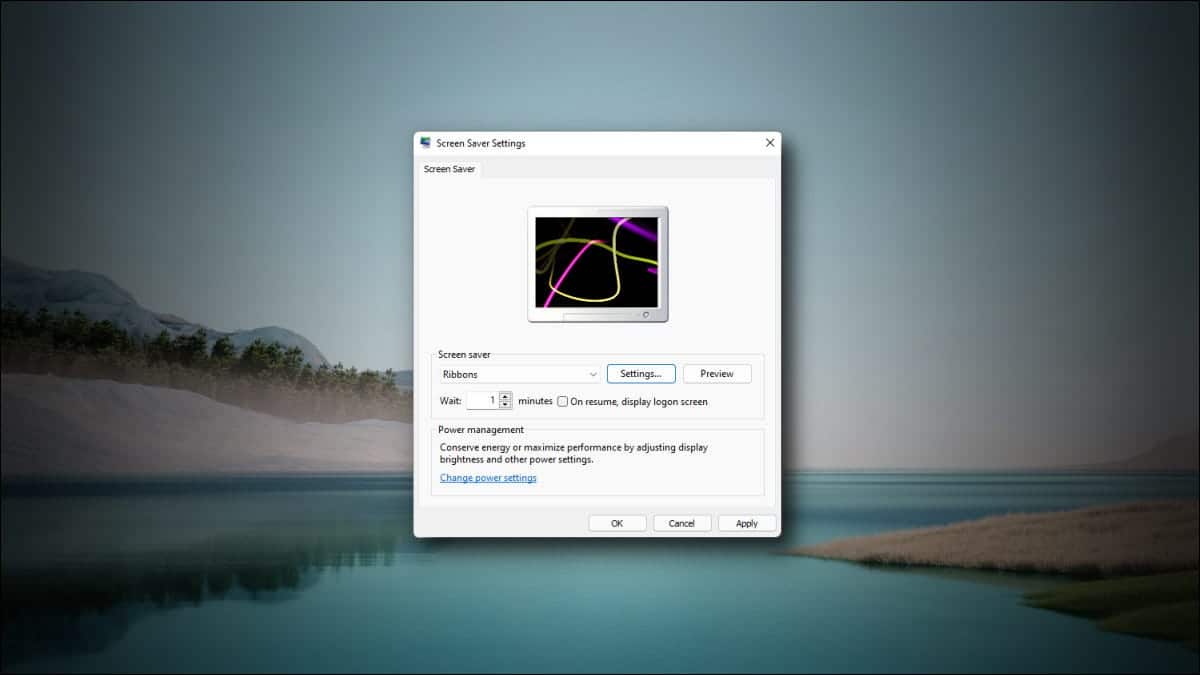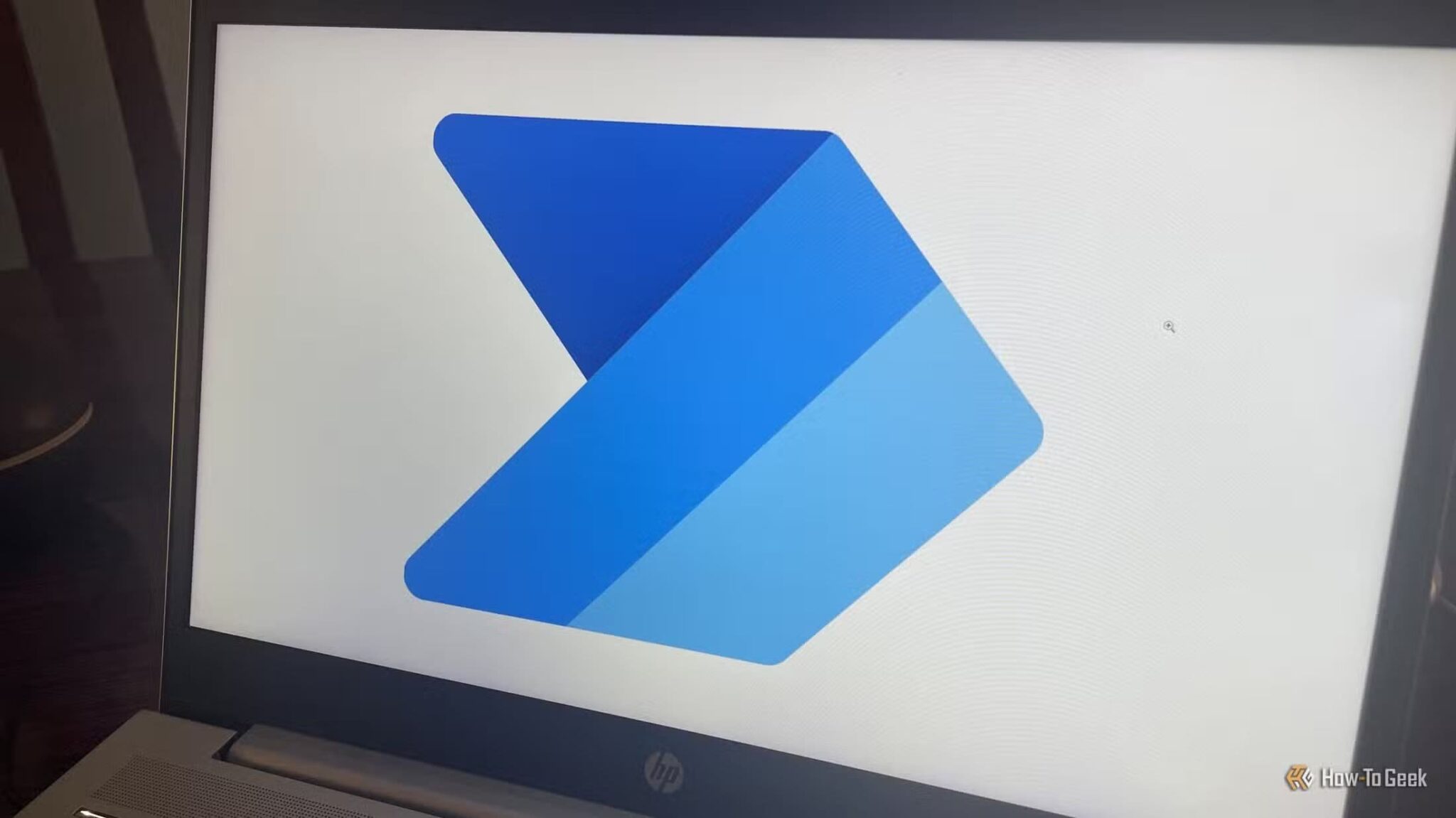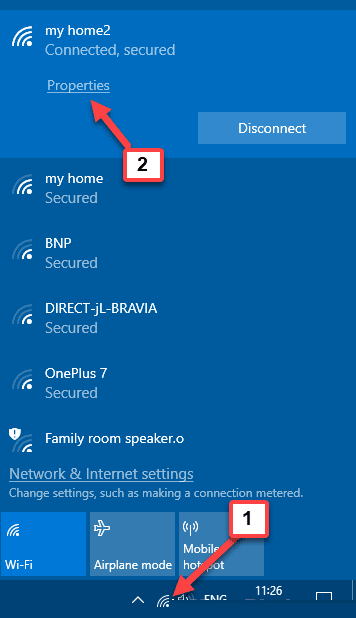Windows 11 快速入门. 借助新的开始菜单、小部件、Android 应用程序支持和整体 UI 重新设计,Windows 11 包含更多内容。 但是,Windows 10 的一些问题仍然存在。 有时,用户无法在 Windows 11 上打开 JPG 文件。以下是如何解决无法在 Windows 10 和 Windows 11 中打开 JPG 文件的问题。
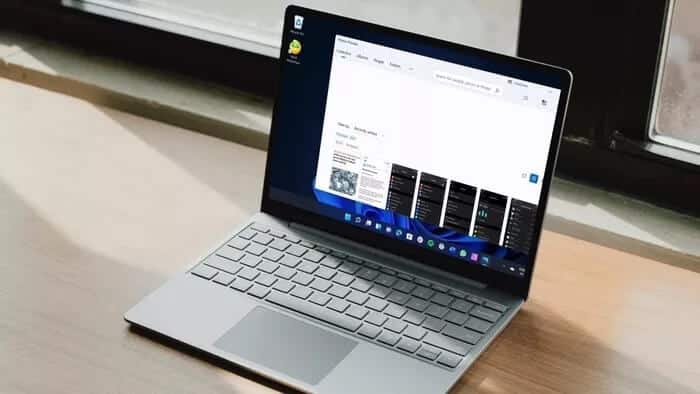
如果捕获的 JPG 文件很大,或者计算机上的默认照片应用程序存在问题,您将无法打开 JPG 文件。 让我们讨论所有场景并解决问题。
1.减小文件大小
使用配备 108MP 主摄像头的现代智能手机,很容易拍摄超过 20MB 的照片。 您将需要减小文件大小并将其另存为计算机上的另一个图像。 您可以在计算机上使用任何流行的照片编辑软件并减小文件大小。
如果您的计算机上没有,您可以使用 Web 应用程序来减小文件大小。 减少文件大小等网站可帮助您减小 JPG 文件的大小。
2.将图片设置为JPG文件的默认查看器
Windows 允许您根据文件类型将不同的应用程序保留为默认值。 例如,默认情况下,您使用画图打开 .HIF 文件,使用 Affinity 照片打开 .DNG 文件,使用照片应用程序打开 .JPG 文件。 您需要转到设置并进行必要的更改。
步骤1: 在 Windows 上打开设置应用程序(使用 Windows + I 键)。
步骤2: 转到应用程序列表。
意见3: 选择默认应用。
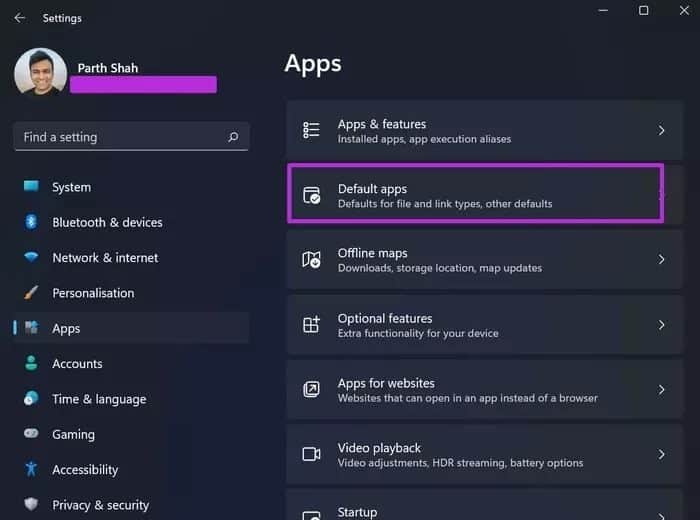
步骤4: 向下滚动到底部的图像。
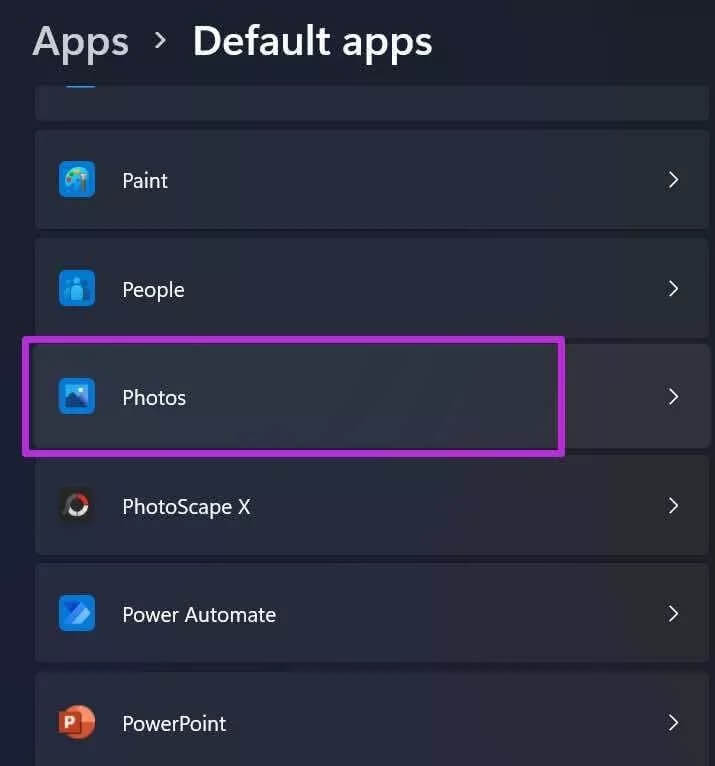
它将打开不同文件类型的当前默认应用程序列表。 向下滚动到 .jpg 并确保将图片设置为在计算机上打开 JPG 文件的默认程序。
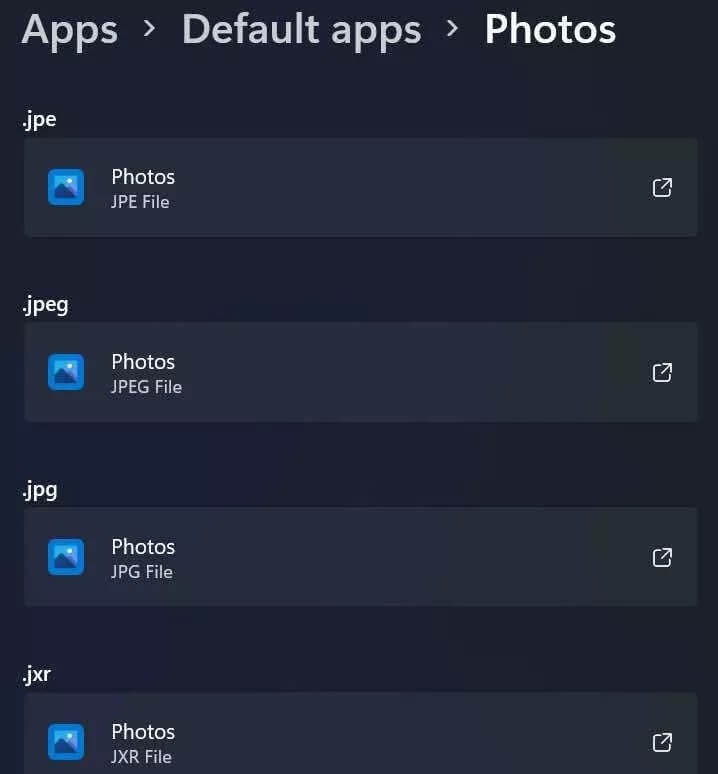
3.修复照片应用程序
默认的照片应用程序在可靠性方面没有赢得任何奖项。 如果应用程序无法正常运行,您可能会在 Windows 10 或 11 上遇到 JPG 文件无法打开错误。
别担心。 微软提供了一个选择 修复照片应用 在不影响数据的情况下。 这是在 Windows 11 上修复照片应用程序的方法。
步骤1: 转到 Windows 11 上的设置应用程序(使用 Windows + I 键)。
步骤2: 转到应用程序菜单并打开应用程序和功能。
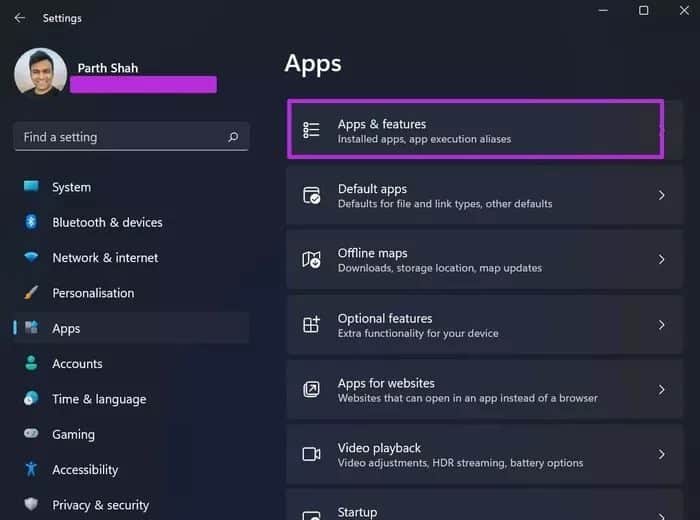
意见3: 向下滚动到 Microsoft 照片。
步骤4: 单击三点菜单并选择高级。
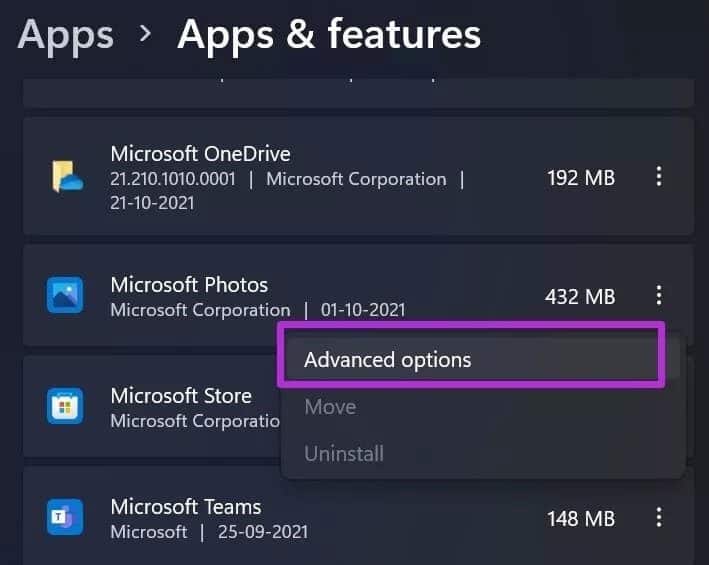
步骤5: 从以下菜单中,选择重置菜单下的修复。
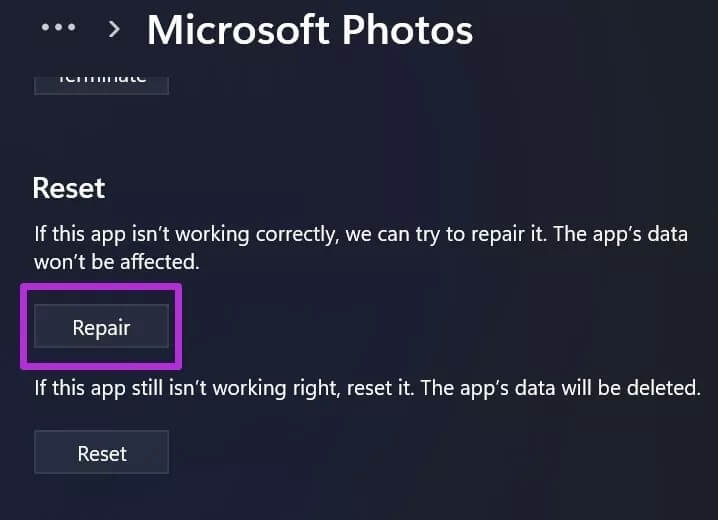
Windows 将修复背景照片应用程序。 再次尝试打开 JPG 文件,您应该可以再次打开 JPG 文件。
4. 重置照片应用
如果 JPG 文件仍未在您的 Windows 设备上打开,您需要在您的 PC 上重置照片应用程序。 这是一个重要的步骤,因为 Windows 将删除照片应用程序的所有数据。 您需要再次集成 OneDrive 才能同步照片。
步骤1: 转到 PC 上的 Windows 设置应用程序。
步骤2: 从应用程序列表中打开应用程序和功能。
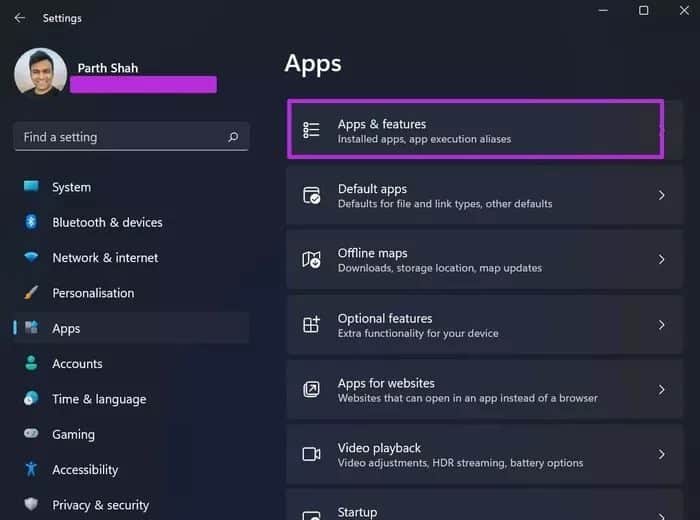
意见3: 向下滚动到照片应用并选择高级选项。
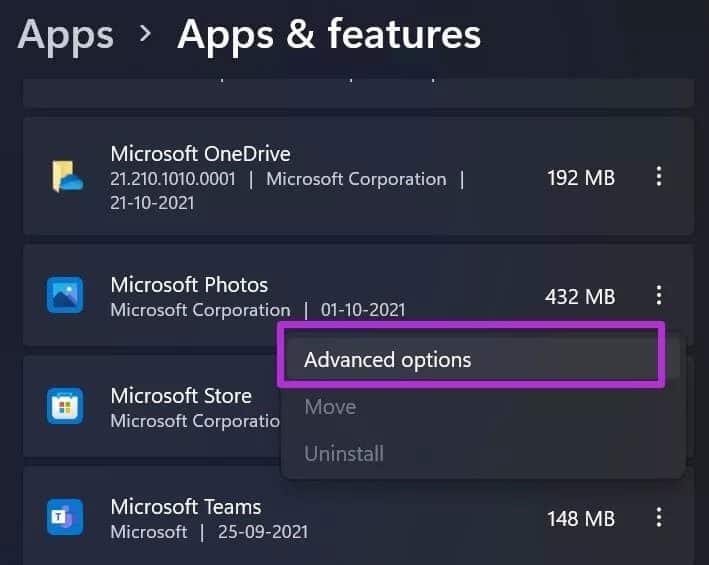
步骤4: 从以下列表中,找到重置和重置照片应用程序。

现在,继续尝试在您的计算机上打开 JPG 文件。
5. 更新照片应用
默认照片应用程序未与 Windows 关联。 您可以使用 Windows 10 或 Windows 11 上的 Microsoft Store 更新照片应用。
微软最近在 Windows 11 上发布了新的照片应用程序。如果您使用的是过时版本的照片,则可能无法打开 JPG 文件。
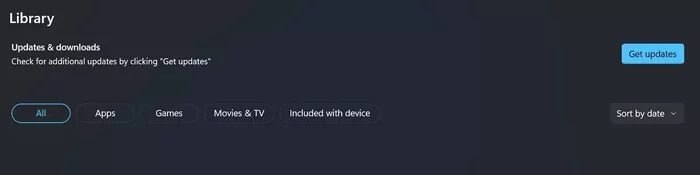
在您的计算机上打开 Microsoft Store 并将 Microsoft 照片应用程序更新到最新版本。
6.使用第三方照片查看器应用
如果您仍然无法在 Windows 上查看 JPG 文件,则需要在 Windows 上安装第三方照片查看器应用程序。 查看我们的建议适用于 Windows 10 或 Windows 11 的七个最佳照片查看器应用程序.
在 Windows 10 或 Windows 11 上打开 JPG 文件
修复无法在 Windows 上打开的 JPG 文件非常容易。 以上步骤应该可以帮助您解决问题并修复无法在 Windows 10 和 Windows 11 中打开 JPG 文件。您是否能够在 Windows 上打开 JPG 文件? 什么技巧对你有用? 在下面的评论中分享您的结果。